电脑网络不稳定老掉线怎么回事 电脑连接网络不稳定老是掉线的解决教程
当我们要在电脑中上网的话,就需要进行联网,然而有时候可能会遇到电脑网络不稳定老掉线的情况,导致无法正常操作,这是怎么回事呢,原因很多,可能是硬件问题或者系统设置、路由器等问题,本文给大家讲述一下电脑连接网络不稳定老是掉线的解决教程。
一、系统问题:
解决方法一:
1、点击桌面左下角的“Windows”按钮,从其右键菜单中选择“设备管理器”项。
2、待打开“设备管理器”界面后,展开“网络适配器”列表,从中找到无法正常联网的网卡设备,右击并选择“属性”项。
3、从打开的“网卡属性”窗口中,切换到“电源管理”选项卡,清除勾选“允许计算机关闭此设备以节约电源”项,点击“确定”完成设置。
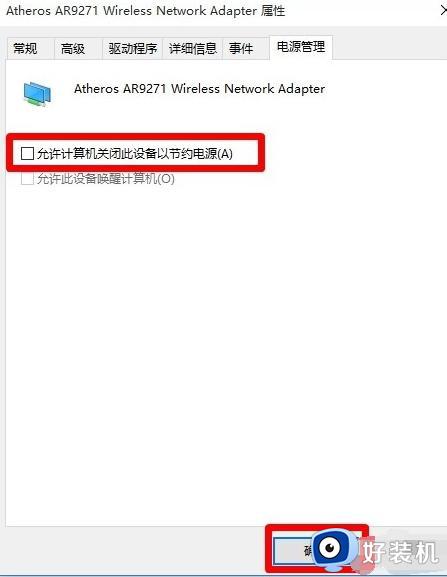
解决方法二:
如以上方法无法解决Win10网络连接不稳定的情况时,我们需要全面检查网络连接情况。
1、右击任务栏右下角的“网络连接”图标,从其右键菜单中选择“疑难解答”项。
2、此时“Windows网络诊断”工具将自动启动,同时对有关网络设置及参数进行全面的诊断。
3、待“Windows网络诊断”操作完成后,将自动给出网络故障的根源及解决办法
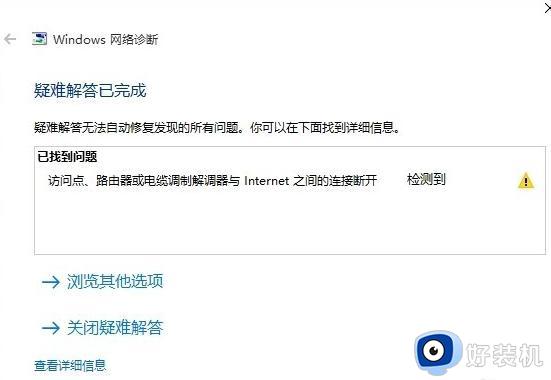
4、以上操作完成相关网络修复操作后,点击“下一步”按钮,即可根据“已找到的问题”来尝试进行修复操作。
解决方法三:
我们还可以使用“360 DNS优选”工具来获取最佳DNS,从而提升上网的稳定性。
1、在“360安全卫士”更多功能列表中找到“DNS 优选”项进入。
2、待打开“DNS 优选”界面后,点击“开始筛选”按钮。即可自动判断“本地DNS”、“360DNS”以及“谷歌DNS”之间的延时,
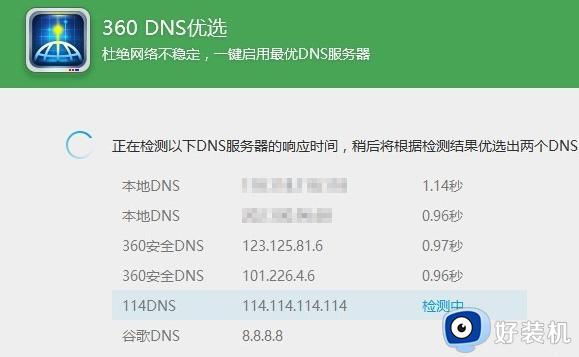
3、最后将根据各DNS延时,并从中找到最佳DNS,如图所示,点击“立即启用”按钮即可开启使用对应的最佳DNS,以提升网速的稳定性。
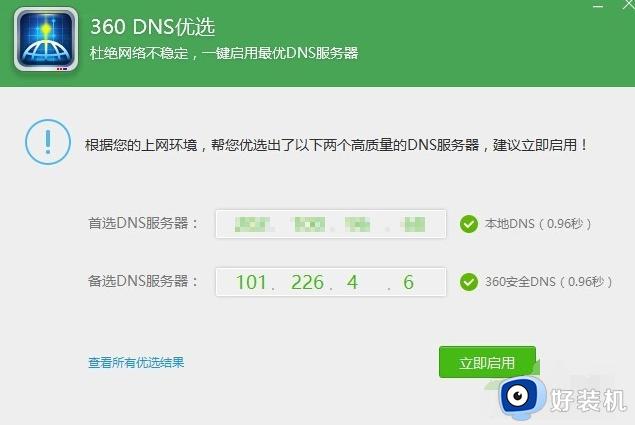
二、路由器
小编使用了非常多的路由器发现特别是质量差,价格低的路由器。夏天使用很容易损坏。建议大家测试后发现有问题换新路由器。

三、服务商和硬件
1、找电信宽带服务商的客服,让他们测试你的外线网速是不是正常。如果不正常,就说明是外线,或都你所在小区网络的主干线有问题,导致你的网络不稳定,如果正常,请看第二步。
2、如果外线正常,那就建议换台电脑测试,用另一台,或朋友的都可以,看看网速是否正常。如果也不正常。
3、把从adsl出来的网线换一条,如有条件可以自己做一条,看是否正常。
4、最后一步,就是换一个独立网卡试下了,有时候网卡的接口老化也会导致网络波动。

上述便是电脑网络不稳定老掉线的一些原因和解决方法,如果你有遇到一样的故障,那就学习上面的方法来进行解决吧。
电脑网络不稳定老掉线怎么回事 电脑连接网络不稳定老是掉线的解决教程相关教程
- 电脑网络不稳定哪里出现问题 电脑网络不稳定三种原因和解决方案
- 网络连接不稳定是怎么回事 电脑网络连接不稳定如何解决
- 电脑网络不稳定是什么原因 电脑网络总是不稳定如何解决
- 笔记本连wifi不稳定为什么 笔记本连wifi网络不稳定如何处理
- 笔记本电脑连接网络几分钟后自动掉线怎么办 笔记本电脑连接网络几分钟后自动掉线的解决方法
- 网络经常掉线又自动连上怎么回事 电脑网络经常掉线又自动连上的解决方案
- 电脑息屏老掉线怎么办 电脑息屏之后断网处理方法
- 宽带显示已连接不可上网怎么回事 宽带显示已连接但不可上网解决方法
- 手机连接无线老是断网怎么回事 手机连无线网老是断网是什么原因
- win10连网线怎样自动获取ip win 10如何设置自动获取上网ip
- 电脑无法播放mp4视频怎么办 电脑播放不了mp4格式视频如何解决
- 电脑文件如何彻底删除干净 电脑怎样彻底删除文件
- 电脑文件如何传到手机上面 怎么将电脑上的文件传到手机
- 电脑嗡嗡响声音很大怎么办 音箱电流声怎么消除嗡嗡声
- 电脑我的世界怎么下载?我的世界电脑版下载教程
- 电脑无法打开网页但是网络能用怎么回事 电脑有网但是打不开网页如何解决
电脑常见问题推荐
- 1 b660支持多少内存频率 b660主板支持内存频率多少
- 2 alt+tab不能直接切换怎么办 Alt+Tab不能正常切换窗口如何解决
- 3 vep格式用什么播放器 vep格式视频文件用什么软件打开
- 4 cad2022安装激活教程 cad2022如何安装并激活
- 5 电脑蓝屏无法正常启动怎么恢复?电脑蓝屏不能正常启动如何解决
- 6 nvidia geforce exerience出错怎么办 英伟达geforce experience错误代码如何解决
- 7 电脑为什么会自动安装一些垃圾软件 如何防止电脑自动安装流氓软件
- 8 creo3.0安装教程 creo3.0如何安装
- 9 cad左键选择不是矩形怎么办 CAD选择框不是矩形的解决方法
- 10 spooler服务自动关闭怎么办 Print Spooler服务总是自动停止如何处理
